Windows 7 操作系统,专用字符编辑程序中造字,出现空白的方块,不能正常复制已经制作好的文字,截图交楼,主要是字符集没有正确选择的缘故。下面小编就为大家详细介绍解决方法,希望能对大家有所帮助!

步骤
在运行中输入:eudcedit.exe →确定,打开专用字符编辑程序。
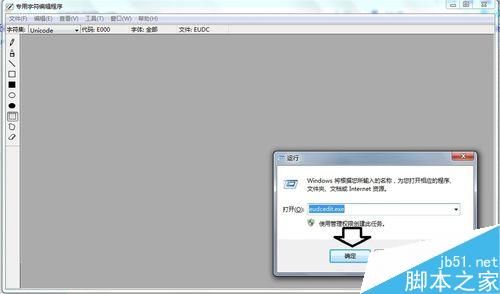
点击工具栏上的先选择代码→确定。
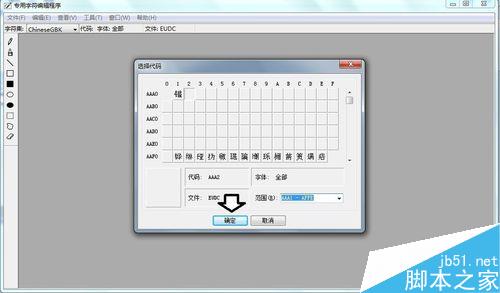
再点击窗口
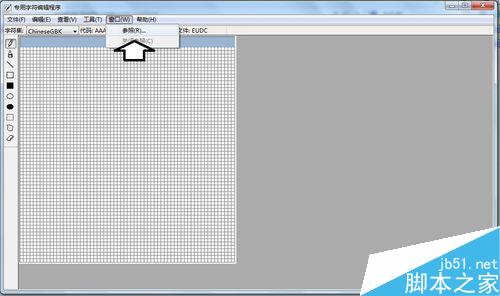
输入偏旁→确定。
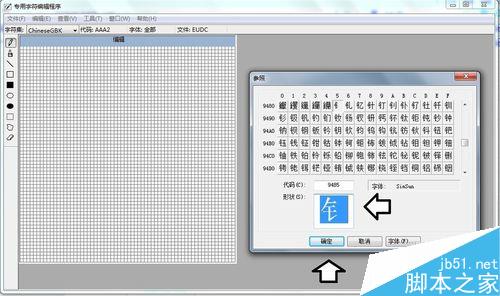
拉框选中参照中的文字,复制(Ctrl+C)一下,然后点击左边的编辑框,粘贴(Ctrl+V)一下,再点击中部的点收缩、编辑文字。
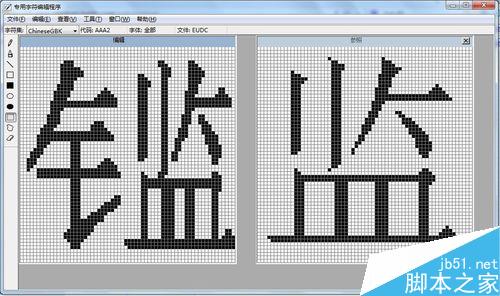
编辑好自定义文字之后,点击编辑→保存字符。
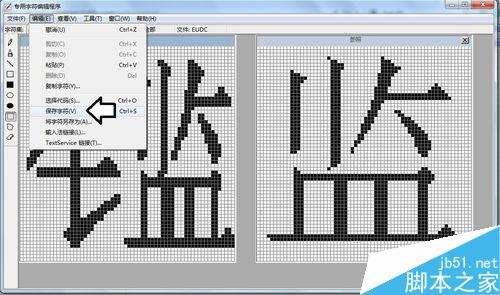
点击编辑→选择代码。
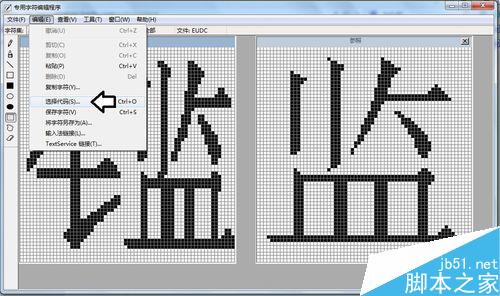
选择代码的范围(如果出错,可以更改范围)→确定。
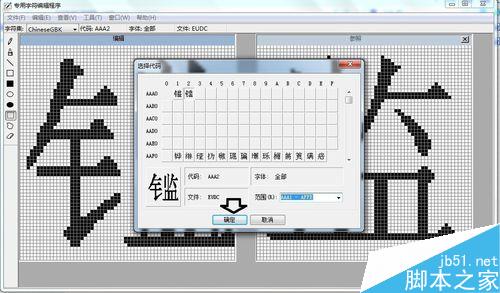
然后点击编辑→复制字符。
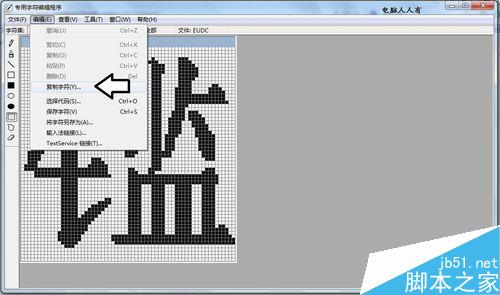
首次编辑文字,会有一个询问提示→是。
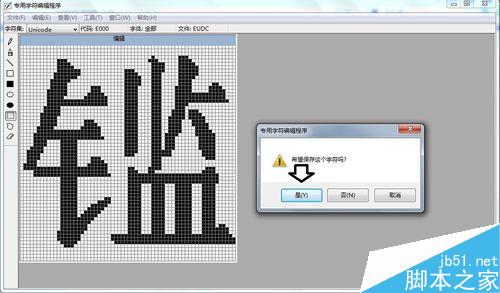
如果出错(选择代码的范围也不能解决问题),可以点击选择字符集→Unicode(原来的AAA2切换成E001了)。

点击编辑→复制字符→输入代码E001→确定。

再右键点击这个新编辑的文字→复制。
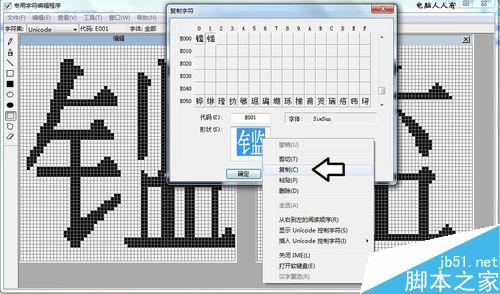
可以打开搜狗拼音输入法的自定义短语→粘贴→确定。

注意:这个编辑的特殊文字,只能在这台电脑中显示(打印),不能在其他的程序网页中显示。
以上就是win7专用字符编辑程序中造字出现空白的方块的解决方法介绍,操作很简单的,大家学会了吗?希望能对大家有所帮助!
【win7专用字符编辑程序中造字出现空白的方块怎么解决?】相关文章:
★ win8系统photoshop cs6程序出现错误的解决方法
★ Win10预览版14328开始菜单所有应用列表显示空白怎么办?
★ Win10安装字体文件时系统提示不是有效的字体文件怎么解决?
★ win7升级win10后设置打不开显示个性化出错怎么办?
